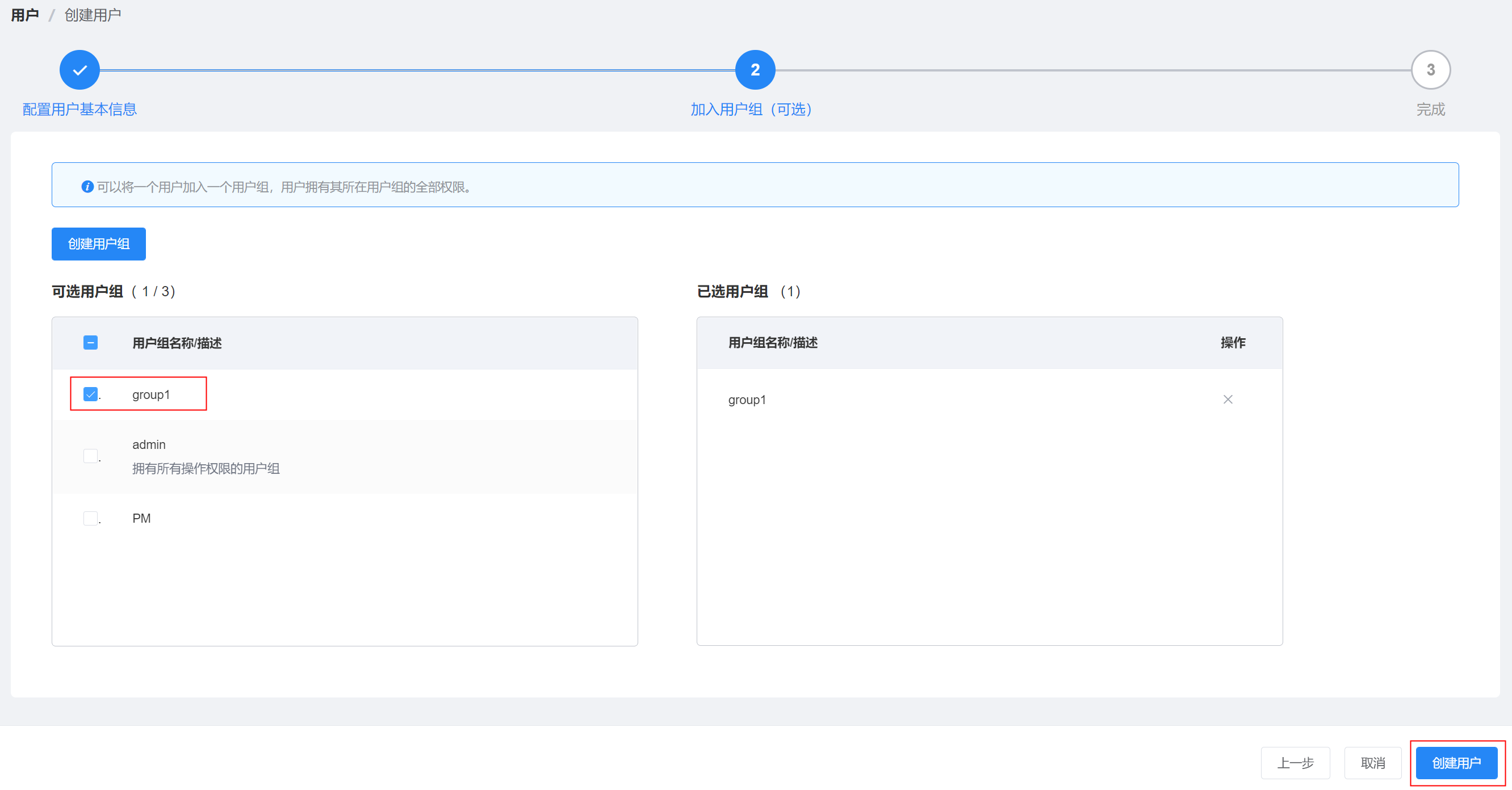最近更新时间:2022-02-21
IAM用户是IAM中的一种身份,对应某一个操作实体(运维操作人员或应用程序)。通过创建新的IAM用户并授权,IAM用户便可以访问相关资源。
创建IAM用户时,可以根据页面指导,将IAM用户添加到一个或多个IAM用户组,对IAM用户进行分类并授权。
已创建紫光云账号。紫光云账号的创建方法请参考“注册账号”。
使用紫光云账号登录紫光云控制台。
在页面上方菜单中,依次选择“账号名称 > 统一身份认证”,进入统一身份认证服务控制台。
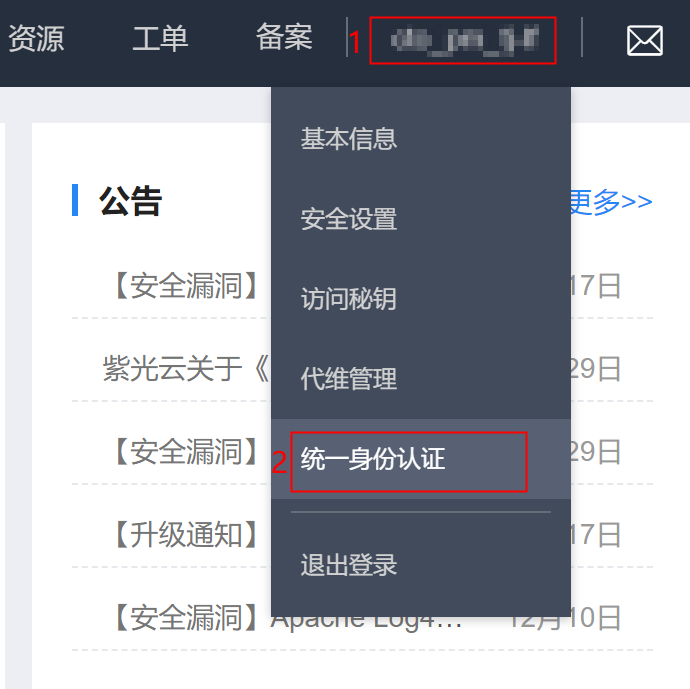
在左侧导航栏中,选择“用户”。在用户页面,单击“创建用户”。

在创建用户页面,填写IAM用户信息。
用户信息:
用户名:紫光云账号下唯一,不可重复,若设置此用户可登录控制台,则为登录时的用户名。
显示名:IAM用户的别名,如可填写员工姓名、应用程序名称等。
访问方式:
编程访问:用户只能通过API等开发工具来访问云服务,启动访问密钥(AccessKey)凭证,并自动生成访问密钥。
管理控制台访问:用户只能通过登录到紫光云控制台来访问云服务,仅启动密码访问凭证。
登录凭证:
访问密钥:访问密钥指的是访问身份验证中用到的AccessKey ID和AccessKey Secret。您可以使用访问密钥创建一个API请求,IAM通过使用AccessKey ID和AccessKey Secret对称加密的方法来验证某个请求的发送者身份,身份验证成功后将可以操作相应资源。AccessKey ID和AccessKey Secret一起使用,AccessKey ID用于标识用户,AccessKey Secret用于加密签名字符串和IAM用来验证签名字符串的密钥。
密码:登录密码是登录紫光云的身份凭证,用于证明用户真实身份。
登录保护:当访问方式为“管理控制台访问”时可选。开启后,IAM用户在登录时还需要通过短信验证码进行验证,再次确认登录者身份。可以进一步提高账号安全性,有效避免钓鱼时攻击或用户密码意外泄露等。
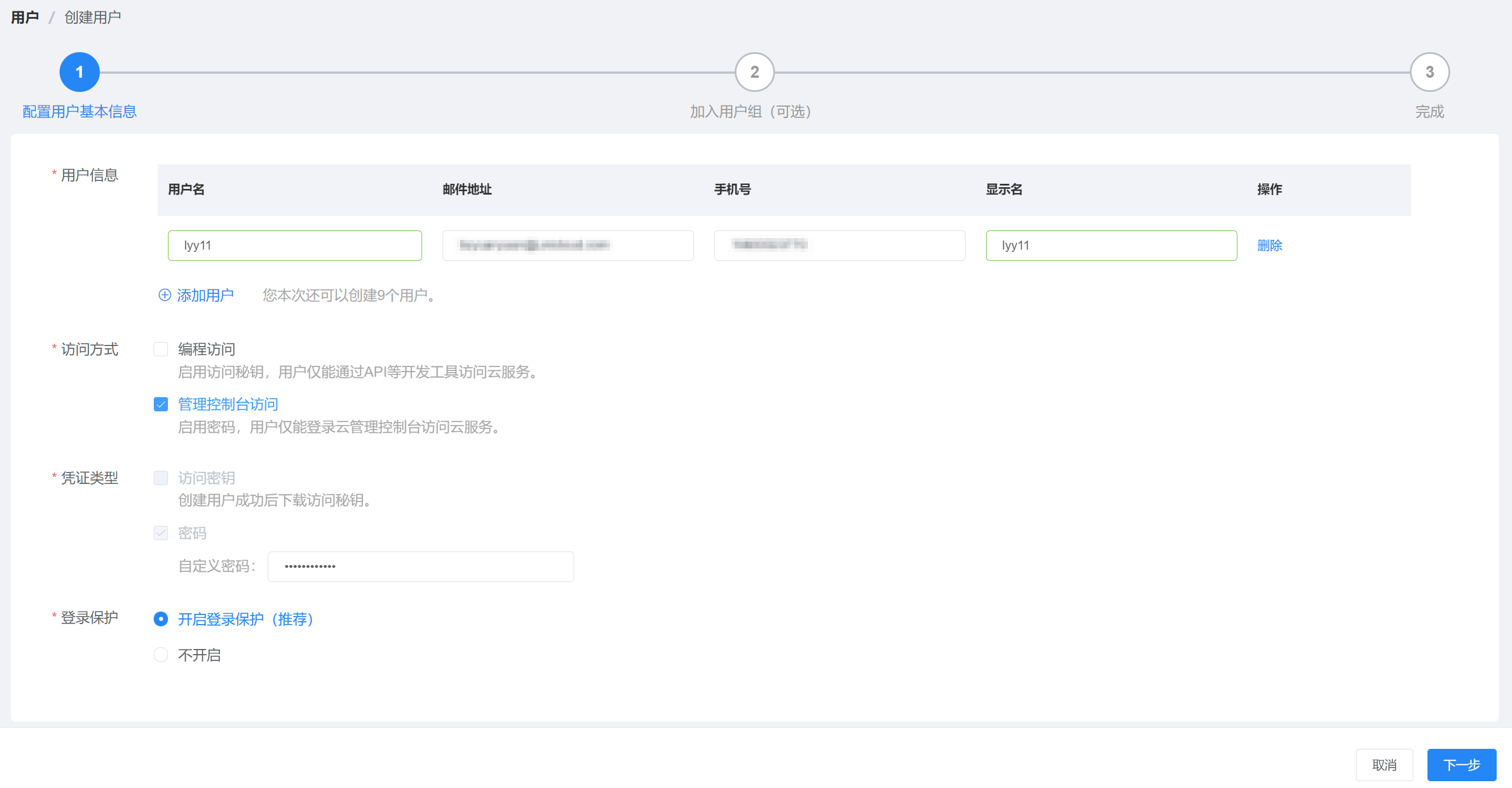
单击“下一步”。
如用户不需要加入到用户组,即需要对用户进行单独授权和管理,请单击页面中的“创建用户”。
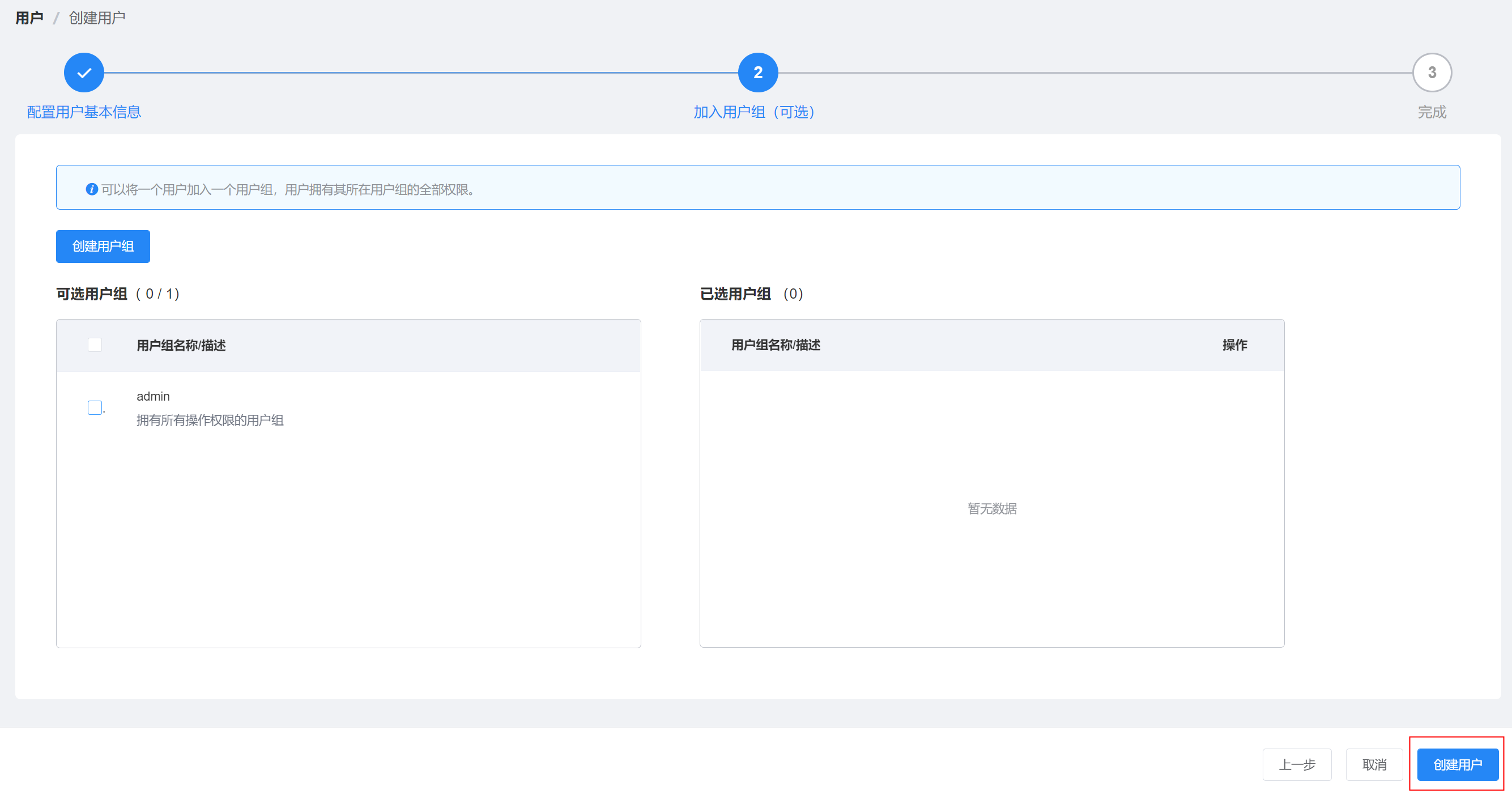
在验证窗口中,单击按钮获取手机验证码,并将验证码填到输入框,单击“确定”。
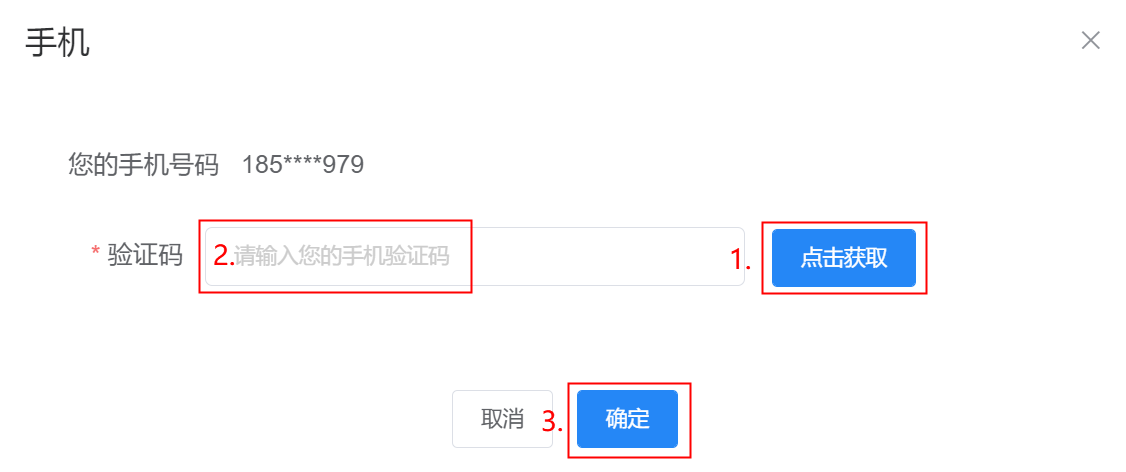
如需将用户加入到用户组管理,请在“可选用户组”中勾选待加入的用户组,单击“创建用户”。如果没有可选的用户组,请单击“创建用户组”,快速创建用户组。
以用户加入到新创建的用户组为例:
a. 单击“创建用户组”。
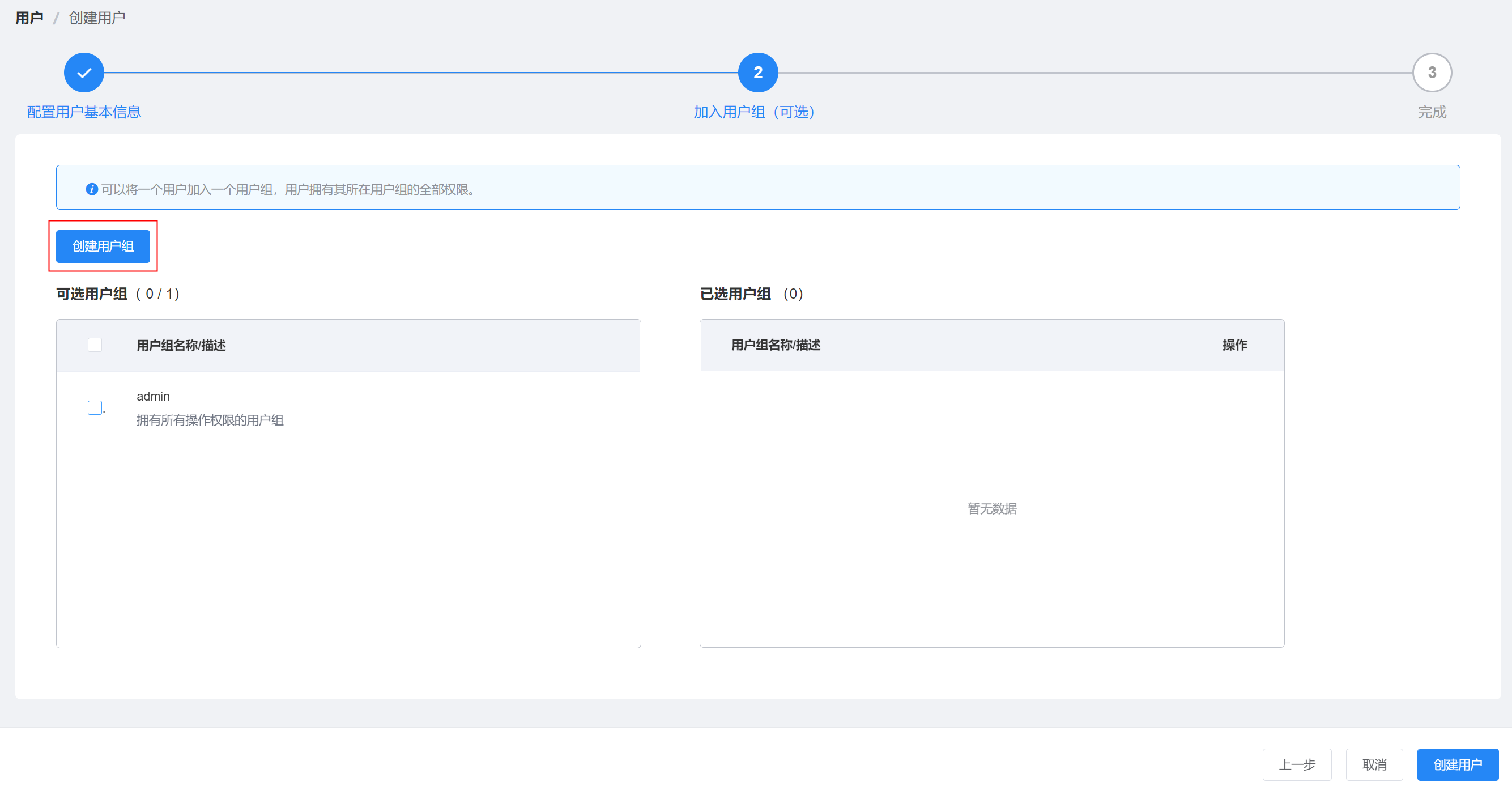
b. 输入用户组名称和描述,单击“创建”。
用户组名称:输入用户组名称。紫光云账号下唯一,不可重复。
描述:填写备注,如用户组职责、权限范围描述等。
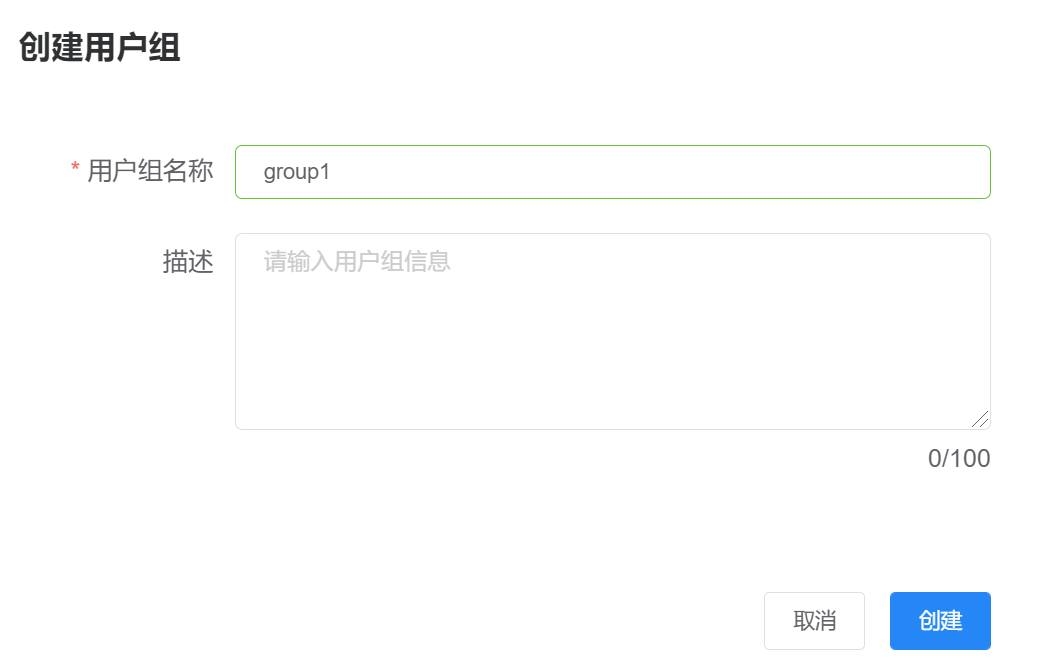
c. 在验证窗口中,单击按钮获取手机验证码,并将验证码填到输入框,单击“确定”。
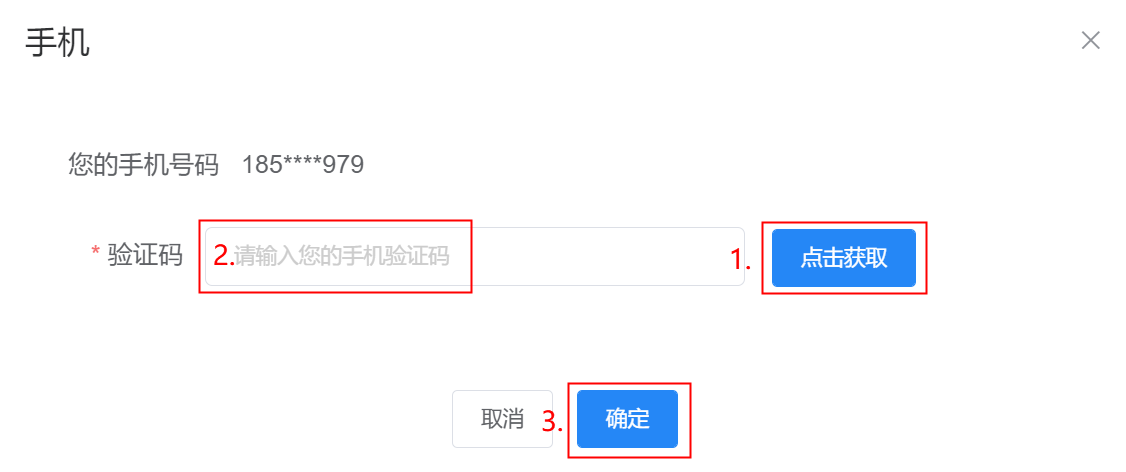
d. 返回创建用户组窗口,单击“创建”。
e. 返回创建用户页面,勾选待加入的用户组(一个或多个),单击“创建用户”。